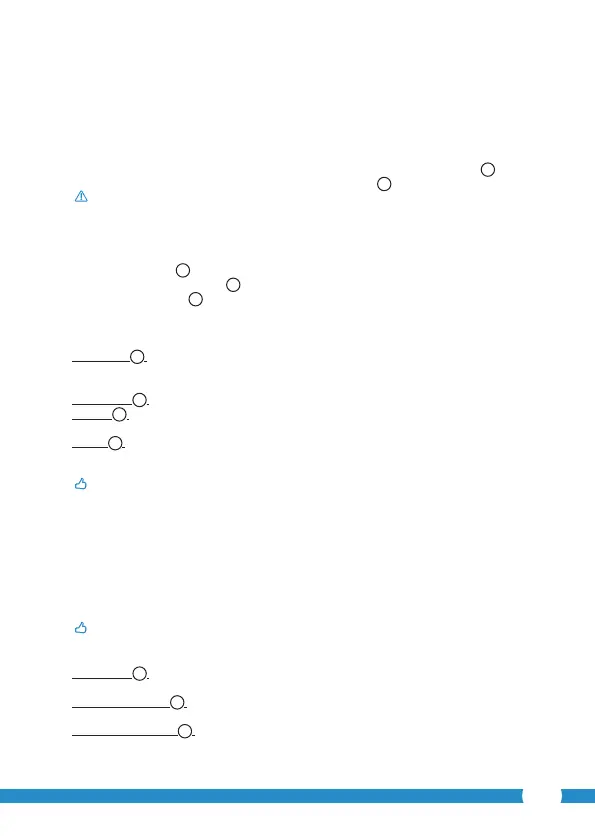55
Android. Los procedimientos para iPhone son similares a las de la aplicación para
Android.
5.1. Ver la imagen de la cámara en el teléfono
inteligente
• En la pantalla de inicio de la aplicación, pulse la cámara que desea administrar.
E
La
imagen de la cámara aparecerá en el teléfono inteligente.
H
¡Atención! Si no recibe la imagen, es posible que la conexión inalámbrica no sea lo
sucientemente rápida. En tal caso, modique la resolución de imagen de la cámara
(consulte la sección 5.1.2.)
La interfaz de la cámara proporciona diversas opciones:
• Pulse "Snapshot"
H1
para capturar la imagen de la cámara de forma instantánea.
• Pulse el botón Microphone
H2
para activar/desactivar el micrófono.
• Pulse el botón Help
H3
para obtener más información.
5.1.1. Pestañas
Camera List
H4
: Es la pantalla de inicio de la aplicación. En ella puede
agregar una nueva cámara, importar cámaras y ver las
cámaras ya instaladas.
WIFI Setting
H5
: En esta pestaña puede agregar una nueva cámara.
Play List
H6
: Muestra una lista de las instantáneas tomadas por cada
cámara.
Setting
H7
: Presenta una lista de las cámaras instaladas. Introduzca
su nombre de usuario y contraseña para cambiar la
conguración.
Consejo: Por defecto, "Manager's Name" está predenido como "admin" y "Manager's
Password" está predenido como "0000".
5.1.2. Modicar la conguración de la cámara en un teléfono inteligente
Android
• En la pantalla de inicio de la aplicación, pulse la pestaña "Settings".
• Pulse los ajustes de la cámara que desee cambiar.
• Introduzca el nombre de usuario en "Manager's Name" y la contraseña correspondiente
en "Manager's Password". Luego pulse "OK".
Consejo: Por defecto, "Manager's Name" está predenido como "admin" y "Manager's
Password" está predenido como "0000".
Camera Info
I1
: Pulse este botón para ver más información, dirección IP
incluida.
Change WiFi Router
I2
: Pulse este botón para ver una lista de las redes Wi-Fi
disponibles y seleccionar la deseada.
Alert & Notify Setting
I3
: Pulse este botón para denir si desea recibir
noticaciones cuando la cámara detecta movimiento
o sonido. Para obtener más información, consulte el
apartado 5.2.
